Streams Remover是一款能够批量解锁文件的工具,很多文件默认会有文件查看保护,不解锁是不能够查看的,用Streams Remover能够批量解锁,更加高效!
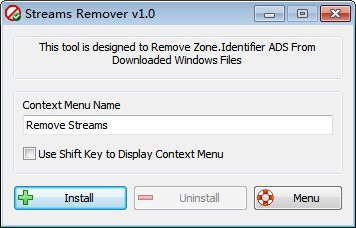
软件介绍
NTFS卷上的所有文件至少包含一个流。NTFS备用流,或命名流,或ADS(备用数据流)。附件管理器包含在Windows中,以帮助保护您的PC免受电子邮件中可能收到的不安全附件和可能从Internet保存的不安全文件的伤害。在使用NTFS格式化的磁盘上从internet下载的文件用区域标识符标记。
如果该区域不受信任,您可能必须解除该文件的阻塞。要打开这些文件,右键单击文件并打开属性。您可能会看到一条消息—此文件来自另一台计算机,可能被阻止以帮助保护这台计算机。单击结果对话框右下角的Unblock框,点击OK或Apply。然而,如果你有多个文件,你不能选择一个以上的和查看的属性,以解除封锁所有的文件一次,你可以使用我们的便携式Streams Remover为此目的。它可以帮助您轻松地解除一个目录和子目录中的所有文件的阻塞。
使用方法
批量解锁文件夹和子文件夹中的文件
下载后,解压缩“sRemover”。有两种方法来批量解压文件或解压单个文件。
1、使用应用程序GUI,点击菜单按钮,选择“删除文件夹中的流”,选择批量解锁文件的文件夹
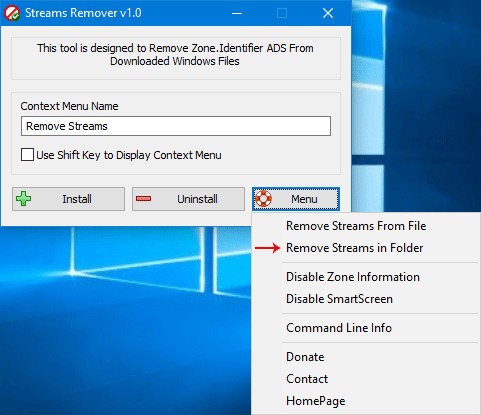
2、添加“Remove Streams”功能到上下文菜单
要用右键菜单删除流,只需使用“安装按钮”。您可能想要使用Shift键在上下文菜单中显示它
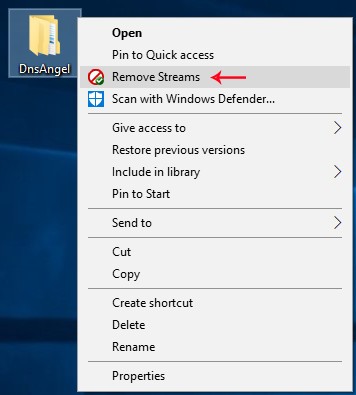
禁用已下载的文件
您可以禁用已下载文件的区域标记,这样Explorer就不会在运行已下载文件时喋喋不休,而只是相信您会做正确的事情。点击菜单按钮,选择“禁用区域信息”后,该设置下载的文件将不会被阻止在Windows中。
Remove Streams有Cmd参数支持,这里是支持的命令
Streams Remover软件特色
本工具可直接集成于右键菜单,也可通过按住 Shift 键呼出,适用于菜单项过多、空间受限的场景。通过右键菜单即可快速解除对当前运行或待打开文件的锁定状态。
若您经常需要处理从网络下载的文件,并已对资源管理器频繁弹出的安全提示感到困扰,Streams Remover 可帮助您高效、便捷地解除文件拦截。
Streams Remover功能介绍
Streams Remove官方版旨在帮助用户消除打开或运行文件时Windows频繁弹出的安全警告。您可通过右键菜单一键为刚下载的文档、应用程序或媒体文件标记“禁用SmartScreen筛选器”或“移除区域信息”,从而避免系统拦截提示。
使用该工具可省去传统操作中逐个文件解除锁定的麻烦——无需通过文件属性窗口手动勾选“解除锁定”选项。遗憾的是,系统原生功能不支持批量查看或解除文件锁定。而借助Streams Remove,您只需选择“删除文件夹中的所有流”选项,即可一次性移除多个文件的区域限制属性。
